Kako nastaviti starševski nadzor na android?
Razvoj tehnologije, zmanjšanje stroškov elektronske opreme, kot tudi povečanje števila pametnih telefonov in tablet je privedlo do dejstva, da ima skoraj vsakdo sodobno mobilno napravo. Vendar, če lahko odrasli sami ugotovijo, katere informacije bodo koristne za njega in kaj ne, potem otroci, zlasti tisti, ki so prejeli prost dostop do interneta, potrebujejo nenehno starševsko kontrolo (predvsem na napravah Android). Vendar pa je vredno preveriti, kaj počne vaš otrok, ne glede na operacijski sistem, vendar je Android pogosto nameščen na poceni in cenovno ugodne pripomočke.
Naloge starševskega nadzora
Vse načine, kako to doseči starševski nadzor na androidih za opravljanje takšnih nalog:
- zaščito otroka pred izpostavljenostjo neželenim informacijam na spletu (vključno z viri, ki vsebujejo nasilje in pornografijo);
- prepoved prenosa plačanih prijav, katerih stroški so lahko precej visoki in bistveno vplivajo na družinski proračun;
- preprečite prenos neznanih programov, ki so lahko škodljivi in škodljivo vplivajo na delovanje naprave;
- skrajšajte čas, ki ga otrok porabi za tablični računalnik ali pametni telefon. Najprej, tako da je poleg iger in družabnih omrežij sodeloval pri pouku in drugih koristnih stvareh. Drugič, prepovedati igre med šolskimi urami.
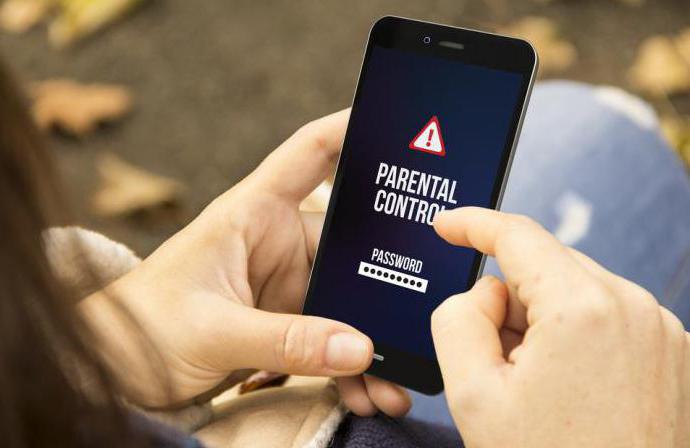
Poleg tega koncept starševskega nadzora vključuje blokiranje dohodnih in odhodnih klicev. To vam omogoča, da omejite komunikacijo otrok s tujci in zmanjšate otrokove stroške pogovora (zlasti tiste, ki jih ne pokriva brezplačna tarifa). In za uresničitev takšnih priložnosti omogočajo, kot že obstajajo v nastavitvah sistema Android, in namestitev dodatnih programov.
Omejen profil
Na tabletah z operacijskim sistemom Android OS, od različice 4.3, je mogoče ustvariti profile z omejenimi pravicami. To storite tako:
- Pojdite na nastavitve.
- Pojdite na element »Uporabniki«.
- Kliknite gumb Dodaj uporabnika in izberite profil z omejitvami dostopa.
- Nastavite račun tako, da izberete aplikacije, ki ne bodo na voljo otroku, vključno z Google Play.
Ustvarjeni profil omogoča otrokom, da prilagodijo obliko začetne strani. Toda že z vključitvijo večine aplikacij in iger bo otrok prejel bodisi določene omejitve bodisi popolnoma zaprt dostop. Na primer, če starši ne želijo, da bi njihovi otroci vstopili v internet, je delo z brskalnikom omejeno. Da bi zaščitili pred nerazumnimi nakupi, morate v Googlu Play določiti geslo ali določiti starostne omejitve, zaradi česar aplikacije za odrasle ne bodo na voljo.

Zagotavljanje starševskega nadzora na Androidu brez namestitve dodatne programske opreme omogoča ne samo tablični računalnik, temveč tudi pametni telefon s firmwareom CyanogenMod. Za preklop na račun z omejitvami je dovolj, da pritisnete samo en gumb. Funkcionalnost profila, namenjenega otroku, je nastavljena v sistemskih nastavitvah.
Filtriranje spletne vsebine
Kljub zmožnosti omejevanja dostopa otrok do nekaterih programov sistem Android nima vgrajenih funkcij, ki ščitijo pred določenimi materiali v omrežju. Edini način, da se otrokom prepreči branje neprimernih informacij, je popolna prepoved uporabe interneta. Hkrati je omrežje včasih potrebno za opravljanje pomembnih nalog - učenje jezikov, iskanje informacij za domačo nalogo ali samoupravljanje. Zato, da bi uveljavili starševski nadzor na vašem Android telefonu ali tabličnem računalniku, boste morali na njih namestiti ustrezno aplikacijo - na primer vgrajeni strežnik, kot je OpenDNS ali SetDNS.

Če se dostop do interneta izvaja prek omrežja Wi-Fi, lahko starši prilagodijo usmerjevalnik. Nekateri usmerjevalniki omogočajo starševski nadzor za vse naprave, ki so nanj povezane. Čeprav je pri uporabi mobilnega interneta ta možnost neuporabna.
Dostop do ločene aplikacije
Če imate v mobilni napravi operacijski sistem Android 5.0 ali višji, lahko otrokom omejite dostop do zunanjih virov, tako da na zaslon dodate določeno aplikacijo. Tako bo lahko otrok uporabljal samo en program (igro, storitev usposabljanja ali, na primer, bralnik knjig). Če želite preklopiti na drugo aplikacijo, morate vnesti geslo.
Takšne starševske kontrole na tabličnem računalniku Android lahko omogočite takole:
- Odpri zaslon z nastavitvami
- Izberite element varnosti.
- Aktivirajte prilogo aplikacije na zaslon.
- Izpostavite zaščito s kodo PIN ali vzorcem.
- Pritisnite gumb "Prebrskaj" na napravi.
- Pojdite na želeno aplikacijo.
- Pritisnite, da potrdite zatič na modrem gumbu, ki je podoben posnetku.
- Če želite zapustiti način priloge aplikacije, znova kliknite »Prebrskaj« in vnesite zahtevano kodo (ali vzorec).
Zaganjalnik »Starševski nadzor«
Poseben program "Starševski nadzor" za android v obliki lansirne naprave (lupina, ki vam omogoča zagon drugih aplikacij) dodatno poenostavlja nalogo omejevanja dostopa. Njegove zmogljivosti (nekatere so plačane, ostale so brezplačne) vključujejo:
- nudenje dostopa samo za odobrene vloge;
- blokiranje nakupov prek vseh storitev;
- zapora klicev (dohodne in odhodne) in SMS;
- omejevanje sprememb nastavitev naprave (vključno z onemogočanjem starševskega nadzora);
- nadzoruje čas, v katerem se aplikacija uporablja. Na primer, za igro lahko nastavite trajanje ne več kot 1 uro na dan;
- prepoved uporabe mobilne naprave za določeno obdobje (npr. od 8-00 do 13-00, ko je otrok v razredu);
- spremljanje lokacije otroka z uporabo GPS-ja in celo izgradnjo poti, ki jo je potoval v zadnjih 12 urah.
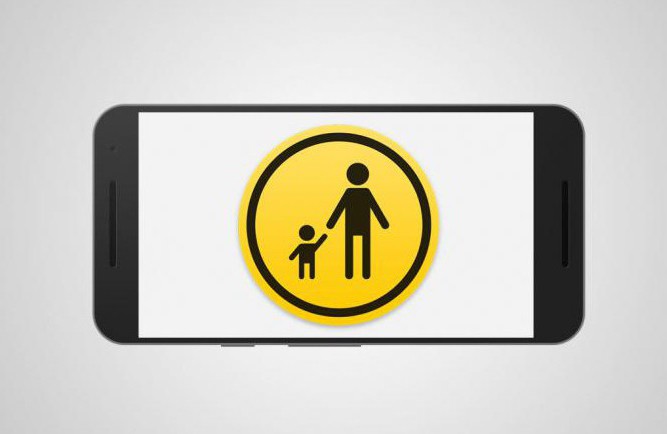
Aplikacija TimeAway
Majhna aplikacija TimeAway omogoča tudi oddaljeni starševski nadzor na pametnem telefonu ali tabličnem računalniku Android. Njegova uporaba omogoča:
- prepoved dostopa do določenih programov (najpogosteje za igre in internetne brskalnike);
- preverite, katere aplikacije je otrok vodil določeno obdobje;
- ob vklopu in izklopu naprave. Praviloma lahko s to funkcijo preverite, kdaj je otrok odšel v posteljo.
Prednosti TimeAwaya so intuitiven vmesnik in odlične nadzorne zmogljivosti. Slabost se lahko imenuje slab prevod v ruski jezik. Čeprav je možnost uporabe aplikacije brezplačna, ne le v poskusnem obdobju, temveč nenehno odtehta ta majhen minus.
KidRead igralni sistem
Drug način za vzpostavitev starševskega nadzora na Android je KidRead lanser. Z njim ne samo, da otrokom preprečite izvajanje določenih programov, temveč tudi proces uporabe mobilne naprave v igro. Torej, za pridobitev točk, mora otrok zagnati "uporabne" aplikacije. Pri uporabi "škodljivih" iger se akumulirani račun zmanjša. Če se točke iztečejo, je dostop do igralnih aplikacij omejen.

Da otroci ne bi sami spreminjali nastavitev zaganjalnika, so zaščiteni z geslom ali matematično nalogo. Starši si lahko na uradni spletni strani ogledajo statistične podatke o zagonu programa.
Norton Utility
Program Norton Family Premier (brezplačno za 30 dni) omogoča starševski nadzor na pametnem telefonu Android, ki omogoča:
- spremlja dejanja otroka v omrežju;
- omeji dostop do strani z neprimerno vsebino;
- učinkovito načrtovanje časa uporabe pametnega telefona ali tabličnega računalnika;
- Prejmite obvestilo o nevarnem obnašanju otrok (obisk prepovedanega spletnega mesta, komuniciranje na neželene teme).

Zavrnitev dostopa do podjetja Kaspersky
Organizirajte starševski nadzor na androidu in sredstvih protivirusnega programa. Na primer, F-Secure SAFE, Eset NOD ali Avast. Obstajajo ločene aplikacije, ki vam omogočajo, da zaščitite svojega otroka pred nepotrebnimi informacijami in mu preprečite igranje preveč, namesto da bi študirali in delali bolj koristne stvari. Eden najbolj funkcionalnih programov te vrste je Kaspersky Safe Kids, ki je na voljo v plačani in brezplačni različici.

Med funkcije aplikacije znanega proizvajalca protivirusne programske opreme:
- blokiranje zagona aplikacij ob določenem času;
- preverjanje uporabe mobilne naprave z izdelavo poročila;
- določanje lokacije otroka;
- odstranjevanje iz rezultatov iskanja spletnih mest s prepovedano vsebino.